Reklaam
Uudsus tuhmub kiiresti. Ehkki oleme puutetundlike ekraanidega harjunud, on viimased moehullus puutetundlikud liidesed. Mängukonsoolid on juba pikka aega omaks võtnud loomulikku koosmõju ja isegi teie veebikaamera suudab tuvastada liikumist ja žeste Vean kihla, et te ei teadnud, et teie veebikaamera saaks seda teha! 5 näpunäidet selle potentsiaali täielikuks kasutamiseksKas olete selline inimene, kes katab nende veebikaamera kleebisega, nii et keegi ei saaks neid luurata? Peaaegu iga seade on nüüd varustatud vähemalt ühe kaameraga. Nad muudavad virtuaalsed kohtumised ... Loe rohkem mingil määral. Praegu on esimene rakendus käivitatud žestide tuvastamise seadmed Kinect pole ainus mäng linnas: 3 ägedat žestituvastusprojektiŽestide äratundmise potentsiaal näib olevat tohutu, kuid siiani on see ka tundmatu. Kuidas peaksid arendajad selle jaoks rakendusi looma, milline on parim riistvara ja kuidas tuleks funktsioon standardiseerida? Need olulised küsimused ... Loe rohkem personaalarvutite jaoks on turule jõudmine, eriti Leap Motion.
Hüppeline liikumine Kontroller on a uudne kasutajaliidese seade Tutvustame hüpet - uus puutevaba viis arvutiga suhtlemiseksPaar nädalat tagasi teatas San Franciscos asuv Leap Motion uuest sisestusseadmest nimega The Leap - iPodi suurusega andur, mis istub teie arvuti ees ja pakub virtuaalset 3D-ruumi, mida te ... Loe rohkem Windowsi ja Maci jaoks. See võimaldab teil oma arvutit juhtida sõrmeliigutuste abil, mis on maalitud väikese seadme kohale õhku. Leap Motion lubab muuta arvuti ja tarkvaraga suhtlemise loomulikumaks. Selles artiklis tutvustame teid algseadetest, tutvustame teile Leap Motioni rakenduste poodi ja uurin üldiselt, kui intuitiivne ja kasulik see vidin tegelikult on.
Pakett
Leap Motion on saadaval hinnaga $ 79.99, millele lisanduvad maksud ja saatmiskulud läbi Leap Motion pood. Ja seda saate ka:
- Vastutav töötleja
- kaks USB - kaablit, lühike ja pikk, ja -
- mõned põhidokumendid.
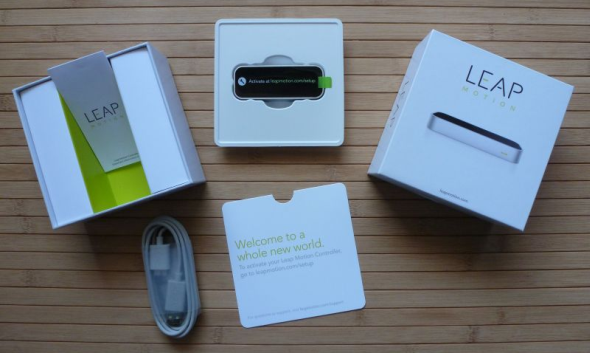
Kui ühendate Leap Motion Controlleri esmakordselt arvutiga, peate käivitama Windowsi või Maci häälestus. Faile saab alla laadida saidist Hüppeliikluse seadistamine lehel. Tarkvara allalaadimise ajal saate vaadata kogu installiprotseduuri tutvustavat videot.
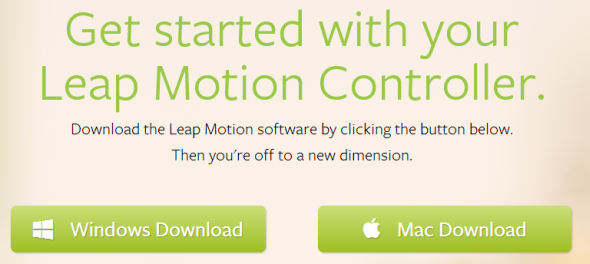
Pärast tarkvara installimist laaditakse pritskraan, mis juhendab teid kogu ülikiire seadistamise ajal. Põhimõtteliselt peate kontrolleri arvutiga ühendama ja asetama selle sobivasse kohta, nagu allpool näidatud.
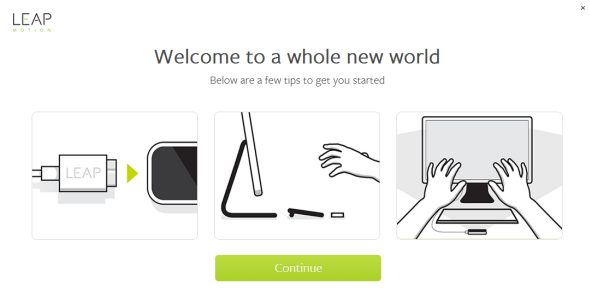
Sealt suunatakse teid otse õhuruumi, Leap Motioni avaekraanile ja turuplatsile. Sisenemiseks peate esmalt oma konto seadistama. Enne kui teid lastakse õhuruumi avaekraanile - kohta, kus kõik teie rakendused on loetletud -, vaadatakse teid läbi orientatsiooni. Siit saate läbi viia mitu näidisharjutust, et saada tuttavaks Leap Motioni kontrolleriga.

Hämmastaval kombel suudab Leap Motioni kontroller tuvastada üksikuid sõrmi, neid kõiki 10.
Õhuruumi kodu
Kui olete orienteerumise lõpetanud, kukutatakse teid õhuruumi avakuval. Siit leiate paar vaikerakendust, sealhulgas Google Earth, ja lingi õhuruumi poodi. Kauplus käivitatakse teie vaikimisi brauseris.
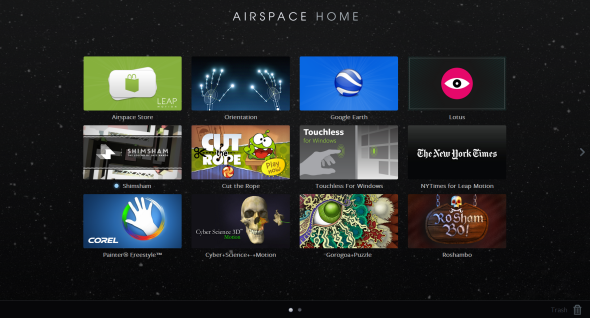
Järgmine kord, kui oma arvuti taaskäivitate ja soovite Leap Motioniga mängida, pääsete õhuruumi avakuvale juurde oma süsteemisalves oleva rohelise riba kaudu. Riba kuvatakse alati, kui Leap Motion Controller on teie arvutiga ühendatud ja töövalmis. Paremklõpsake seda ja valige Käivitage õhuruum. Kui kontrolleriga peaks ilmnema probleeme, muudab riba riba värvi ja kuvatakse hoiatus.
Leap Motion tegi arendajatega tihedat koostööd, et veenduda, et käivitamisel oleks saadaval lahedaid rakendusi. Võib öelda, et need õnnestusid, kuna õhuruumi pood sisaldab kümneid rakendusi, mis sisaldavad peotäie kategooriaid, sealhulgas loovriistad, haridus, mängud, teadus ning tootlikkus ja utiliidid. Kuid mitte paljud rakendused pole tasuta.
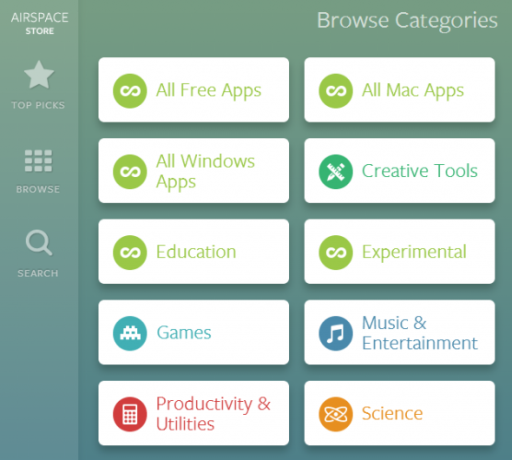
Kui saate rakenduse, kuvatakse see kohe õhuruumi avakuval allalaaditavana.
Enamik tasuta rakendusi on näiteks armsad kontseptsiooni tõestuse või koolitusrakendused VIZ.it (Mac), millega saate mustreid joonistada või mängida Lõigata köis, füüsikamäng, mis on muudel platvormidel võitnud mitmeid mänguauhindu, kuid hüppeliigutusega võimaldab see peamiselt harjutada täpseid sõrmeliigutusi.
Minu lemmikmänguväline rakendus on Coreli maalikunstniku Freestyle. Rakendust oli sõrmeliigutuste abil lihtne juhtida ja seega oli seda väga lõbus kasutada. Ehkki see töötas väga hästi, nõudis see mõnikord pisut kannatlikkust, kuna värvid, pintsli suurused ja muud muudatused aktiveeritakse ajatundlikul viisil.
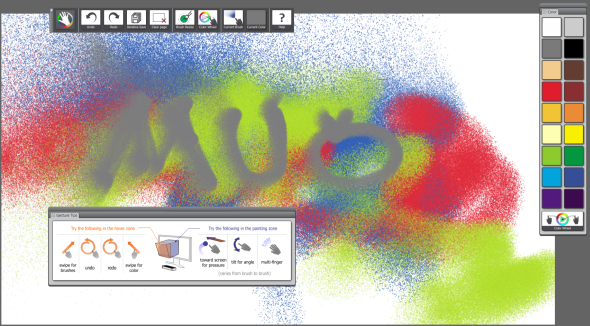
Väljakutsed hüppeliselt
Leap Motion Controlleri kasutatav tehnoloogia on lapsekingades ja varased kasutuselevõtjad peavad taluma paari puudust.
- Ebatäpne sisend: Mul oli väga raske teha täpseid käike ja seeläbi oma arvutit juhtida. Selle põhjuseks võib olla Leap Motioni uskumatu täpsus, mida ei üllata minu enda kohmakad sõrmeliigutused. Eriti Puutevaba Windowsi jaoks Rakendus oli pigem lohistamine kui tegelik abi ja ma polnud kunagi võimeline seda õigesti kasutama The New York Times rakendus.
- Sõrme tuvastamine: Kui ma üritasin ühe sõrmega osutada, tuvastas kontroller sageli teise sõrme kuskil, ükskõik kui hästi ma üritasin teisi sõrmi peita. Mu käeliigutused muutusid väga kunstlikuks ja kõike muud kui intuitiivseks.
- Valepositiivse pahavara tuvastamine: Mitmed minu installitud rakendused on minu viirusetõrjeprogrammi poolt märgitud kui pahavara. Muidugi on see valepositiivne, kuid see on seda väärt märkimist.
Nõuanded kontrolleriga paremaks töötamiseks
Regulaatoril Leap Motion on mõned vaikesätted, mida peaksite optimaalse tulemuse saavutamiseks kohandama. Otsige süsteemisalves ikooni Leap Motion Controller ja tehke seadete käivitamiseks topeltklõps sellel. Kui teil on kontrolleriga kunagi probleeme, võite minna üle Veaotsing vahekaardil ja tutvuge tugimaterjaliga või käivitage diagnostiline testimine.
On mitmeid vaikeseadeid, mida võiksite kohandada:
- Luba automaatne energiasäästmine: Kui ma töötasin koos Leap Motion kontrolleriga, märkasin, et see läks päris soojaks ja arvuti oli tavalisest hõivatud. Kui see häirib teid, saate lubada automaatse energiasäästu, mis vähendab jõudlust ja säästab energiat igal võimalusel.
- Muutke interaktsiooni kõrgust: Vaikeseadeks on seatud 20 cm, mis on tipptasemel. Mängisin erineva kõrgusega ja lõpuks valisin automaatse interaktsiooni kõrguse.
- Jälgimine ja vähese ressursi režiim: Minu suhteliselt uues sülearvutis töötas Leap Motion just suurepäraselt. Vanematel masinatel see aga külmutas ja rakendusi ei laaditud. Kui keelasin jälgimise ja lubasin vähese ressursi režiimi (all Veaotsing), see toimis palju paremini.
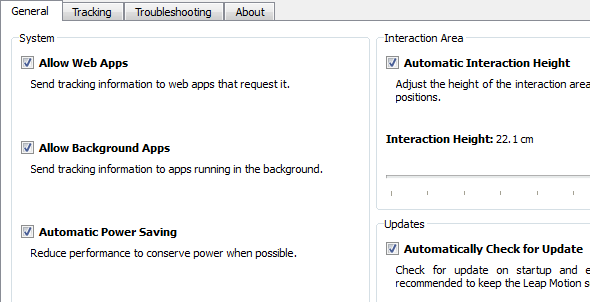
Kohtuotsus
Kontseptsioon on hämmastav ja kui see töötaks vaevata, siis meeldiks mulle ilmselt minu Leap Motion. Kahjuks olid mul oma väljakutsed, mis paneb mind uskuma, et see vidin vajab veel tõsist tööd. Praeguses kehastuses on seda kergelt tülikas kasutada mis tahes produktiivse töö jaoks. Sellegipoolest usun, et see on järgmine suur asi ja me näeme peagi paljudes seadmetes puutevaba žestide tuvastamist standardfunktsioonina. Mängud on aga väga lõbusad ja ma võin ette kujutada, et need on toredad, et hoida lapsi hõivatud, ilma et nad pääseks plekiliste ekraanide või klaviatuuridega.
Lisateabe ja värskenduste saamiseks lugege augustis esitletava Jacksoni „Leap Motioni” põhjalikku ülevaadet.
Mida arvate Leap Motionist? Kas soovite seda kohe proovida või pigem oodata, kuni tehnoloogia on küps?
Tina on tarbijate tehnoloogiast kirjutanud juba üle kümne aasta. Tal on loodusteaduste doktorikraad, diplom Saksamaalt ja MSc Rootsist. Tema analüütiline taust on aidanud tal silma paista MakeUseOfi tehnoloogiaajakirjanikuna, kus ta nüüd juhib märksõnade uurimist ja toiminguid.